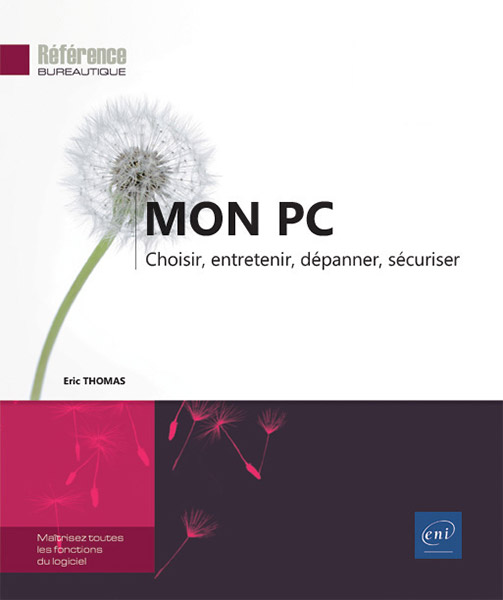Eric THOMAS
Passionné d'informatique et formateur depuis de nombreuses années, Eric THOMAS enseigne à l'heure actuelle dans le cadre d'un BTS Système Numérique. L'IoT fait partie de son quotidien tant du point de vue professionnel que personnel.
C'est toute son expérience en tant que pédagogue et passionné qu'il met à votre service pour vous faire découvrir l'IoT.
En savoir plusC'est toute son expérience en tant que pédagogue et passionné qu'il met à votre service pour vous faire découvrir l'IoT.
 Editions ENI Livres | Vidéos | e-Formations
Editions ENI Livres | Vidéos | e-Formations